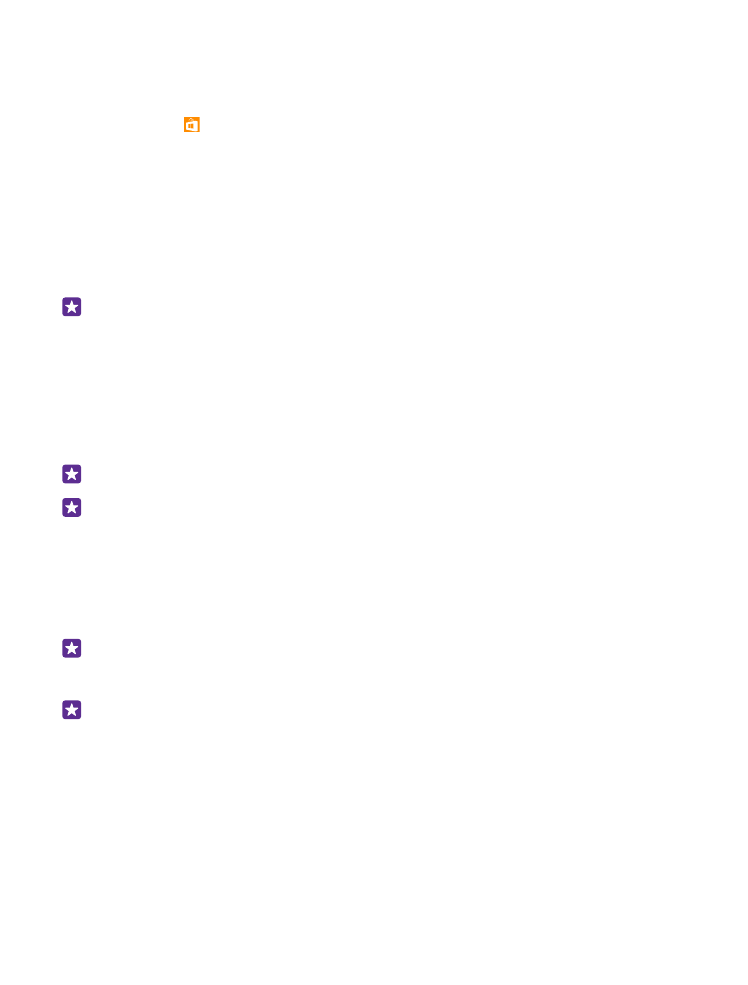
Játék, alkalmazás vagy egyéb elem letöltése
Ingyenes alkalmazásokat, játékokat és egyéb elemeket tölthetünk le, vagy további tartalmakat
vásárolhatunk telefonunk segítségével.
1. Érintsük meg a Áruház lehetőséget.
2. Egy elem adatainak megtekintéséhez koppintsunk az adott elemre.
3. Ha az elemnek van ára, koppintsunk a vásárlás lehetőségre, vagy az elem korlátozott idejű,
ingyenes kipróbálásához koppintsunk a kipróbálás lehetőségre. Ha az elem ingyenes,
koppintsunk a telepítés lehetőségre.
Az egyes fizetési módok elérhetősége a tartózkodási országunktól és a hálózati szolgáltatótól
függ.
4. Ha még nem jelentkeztünk be a Microsoft-fiókunkba, jelentkezzünk be most.
5. Kövessük a telefonunkon megjelenő utasításokat.
Tipp: Ha a letöltés sikertelen, ellenőrizzük, hogy helyesen van-e beállítva a dátum és az
idő.
A letöltés befejeződése után megnyithatjuk vagy megtekinthetjük az elemet, vagy akár
folytathatjuk is a tartalmak böngészését. A tartalom típusa határozza meg, hogy egy adott
elem hol tárolódik telefonunkon: a zenék, a videók és a podcastok helye a Zenék, a Videó és
a podcastok központ, a játékok a Játékok központban találhatók, az alkalmazások pedig az
alkalmazások menüjében érhetők el.
Az elemekkel kapcsolatos részletes tájékoztatásért forduljunk az elem kiadójához.
Tipp: Nagyméretű fájlok letöltéséhez Wi-Fi kapcsolatot használjunk.
Tipp: Az Áruház főnézetében a képernyő jobb felső sarkában megjelenő értesítés
mutatja, hogy hány frissítés érhető el a letöltött alkalmazásokhoz, játékokhoz és más
tartalmakhoz.
Ha a letöltött alkalmazás nem működik együtt a telefon nyelvi beállításával, akkor az
alkalmazás alapértelmezés szerint amerikai angol nyelven jelenik meg. Ha telefonunkon több
nyelv is be van állítva, és az alkalmazás valamelyiket kezelni tudja, akkor az alkalmazás a
támogatott nyelvi változatban fog letöltődni.
Tipp: A Windows Phone Áruházba számítógépünkről is beléphetünk, hogy böngésszünk
és tartalmakat töltsünk le telefonunkra. Lépjünk a www.windowsphone.com
webhelyre, és böngésszünk vagy keressünk alkalmazásokat és játékokat.
Tipp: Ha gyermekünk Windows Phone 8.1 rendszert használ, a My Family webhelyen
kezelhetjük játékainak és alkalmazásainak letöltését és beállításait. A My Family
szolgáltatás beállításához keressük fel a https://www.windowsphone.com/family
webhelyet, jelentkezzünk be Microsoft-fiókunkba saját és a gyermekünk e-mail címével
és jelszavával, és kövessük az utasításokat.
Ez a funkció nem áll rendelkezésre minden nyelven. A funkció és a szolgáltatás
elérhetőségéről további információ található az Útmutató című részben a
www.windowsphone.com webhelyen.
Az egyes alkalmazások és játékok elérhetősége a gyermek életkorától függ.
© 2015 Microsoft Mobile. Minden jog fenntartva.
60
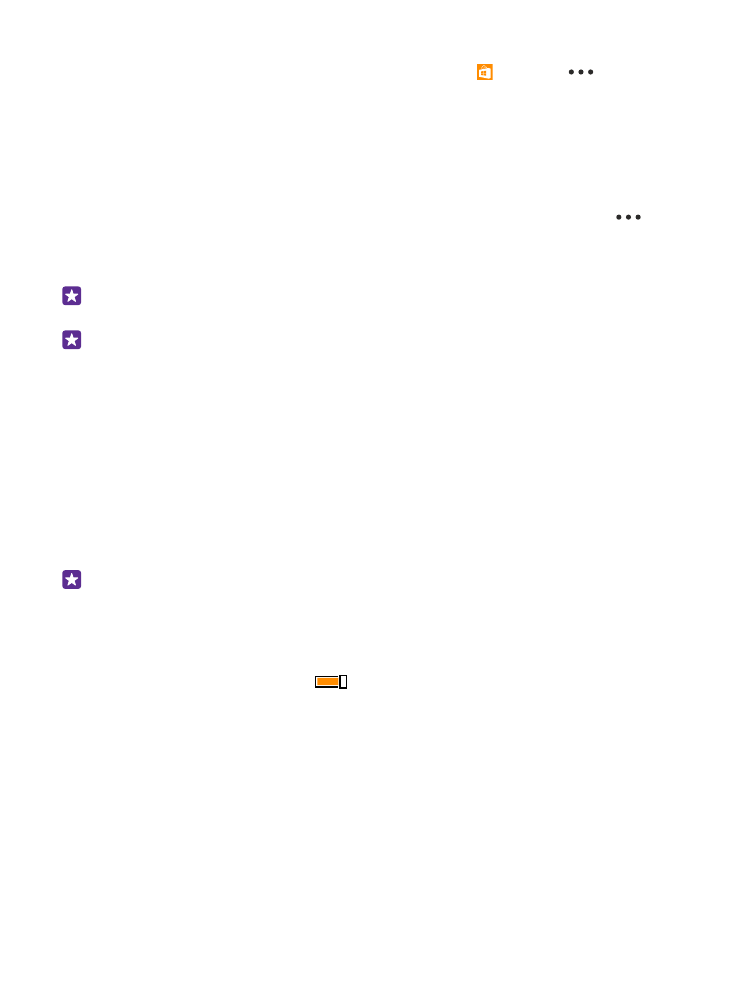
A folyamatban lévő és a korábbi letöltések megtekintése
A folyamatban lévő letöltések megtekintéséhez koppintsunk a Áruház >
> letöltések
elemre, és lapozzunk a letöltések lehetőségre, a korábban letöltött alkalmazások, játékok és
egyéb tartalmak megtekintéséhez pedig a előzmények lehetőségre.